产品支持
您可以阅览产品的相关CAD文档和视频教程等内容,以便于更好的使用浩辰CAD系列软件。
2020-06-02 8341 CAD软件绘图
CAD软件中的功能众多,其中各种复杂的功能也不少,其中大家在绘图的过程中比较常用的一个概念就是比例的概念,很多功能都需要了解比例。上篇文章中我们已经介绍了部分,这篇文章我们将继续介绍相关内容。
填充比例
CAD填充图案的单元尺寸也是固定的,填充区域过小可能导致区域内没有填充图案的任何线,填充区域过大会导致填充图案过密,单元过多,这两种情况都会导致填充显示不正常,因此也需要设置合适的比例。这个比例要根据填充单元定义的尺寸和图纸比例来确定。
图块比例
有些图块是按1:1尺寸绘制的,如果1:1绘图,无论按什么比例打印,就可以按1:1插入。有些图块则是一些示意性质的,比如一些标记、符号等,这类图块则需要根据绘图比例和出图比例进行调整,比如1:100的图纸,1:1绘图的话,这些图块插入时的比例就应该设置成100。
除此以外,有时我们也利用图块来对图形进行不等比缩放。在低版本CAD或者图块中有些特殊图形,不等比缩放后的图块还会无法分解。
标注特征比例
这个也跟CAD图纸比例或打印比例有关系,图纸对于标注的箭头大小、标注线的长度和文字高度是有要求的,我们可以根据这些要求设置一个标注的标注样式,然后以此标注为基础,根据图纸比例创建一些新的标注样式,这些标注样式只需调整标注特征比例DIMSCALE即可。我们也可以直接设置DIMSCALE来临时改变标注的特征比例或者标注后到特性面板(CTRL+1)中修改特征比例,但建议在标注样式中设置标注特征比例,这样方便后续的编辑修改。
标注测量单位比例
如果我们1:1绘图,无需设置这个比例,如果我们不按照1:1绘图,但想按实际尺寸标注的话,就需要设置标注测量单位比例。比如我们1:100绘图,100的线按长度1绘制,我们仍想标注成100,就可以将标注测量比例设置为100。
标注测量单位比例也可以通过变量DIMLFAC临时修改,或者在特性面板(CTRL+1)中设置标注线型比例来修改,但也建议在CAD标注样式中设置。
标注公差高度比例
标注中用于设置公差文字与常规标注文字的高度比,这个一般情况下不必修改,如下图所示。
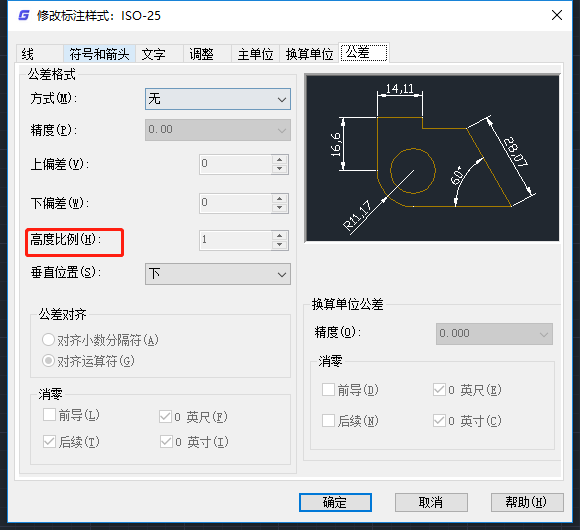
注释性比例
文字、标注、填充、图块等注释性图形都有可能根据图纸比例的不同要进行调整。如果一张图纸中有多个比例,而且相同的文字、标注、填充、图块还会出现在不同比例的视口中,比如布局中有两个视口,一个视口内是主体图形,一个视口内是局部放大的图形,这种情况下,在同一张图纸中就会出现这些注释性图形大小不一的情况,以前的处理方法将图形的局部复制一份然后放大,如果这些图形使用了注释性比例后,就可以自动根据视口比例变化,最终保证打印出来不同比例视口中的这些注释性图形的尺寸是一致的。
多线比例
在用多线绘制图形的时候,我们可以先按照我们实际图形的宽度来设置多线宽度,也可以给多线设置一个基准宽度,然后绘制时在设置多线比例。比如我们要绘制240宽的墙体,我们可以将多线样式中两条线的间距设置成240,也可以使用默认间距为1的标准样式,在绘制多线时将比例设置成240。
比例列表
我们在设置视口比例、打印比例的时候会显示一个默认的比例列表,这个列表有些是我们不需要的,我们常用的一些比例也没有,我们可以编辑这个比例列表,删除不用的,添加常用的。
插入比例
当我们将其他图纸以图块或者外部参照的方式插入到当前图来的时候,在插入对话框中可以设置插入比例。如果两张图纸的单位不同,我们可以通过单位UNITS对话中的插入时缩放比例或选项OP对话框“用户系统配置”选项卡中的插入比例设置两张图纸的单位,图纸在插入后会自动按两个单位之间的换算比例进行缩放。
CAD软件中的比例还不止这些,比如文字样式和文字都可以设置的宽度因子(文字宽度和高度的比),多行文字的行距比例(标准行距的倍数)等,以上我们介绍的都是比较常见的和常用的,更多的CAD教程大家可以关注浩辰CAD官网。